UiPath 文字列を追加書き込み アクティビティ
「文字列を追加書き込み」は既にあるテキストファイルに
新たな行を追加で書き込むアクティビティです。
この記事ではその使い方を紹介します。
アクティビティの使い方
「システム」、「ファイル」より「文字列を追加書き込み」をシーケンスの中にドロップします。
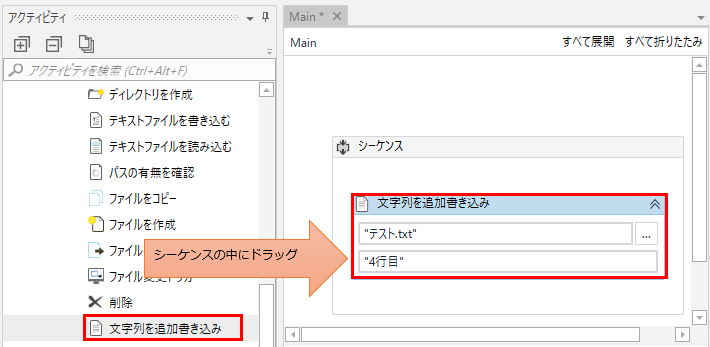
次にプロパティを下記のように設定します。
| プロパティ | 設定値 |
|---|---|
| ファイル名 | 追記する対象のファイルパス |
| テキスト | 追記する文字列かString変数 |
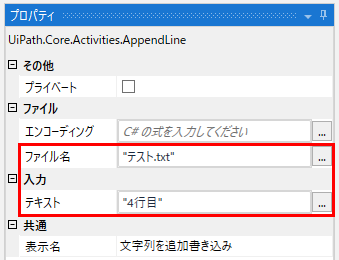
ファイル名はデザイナーパネル上のボタンをクリックすると
ファイルを開くダイアログで指定できます。
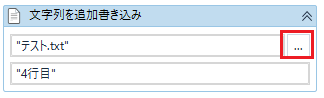
ファイルを選択を使用してツール起動時に
任意の場所とファイル名を指定するのも有効です。
また固定のファイルパスに書き込む場合はパスの有無で事前に存在確認して
テキストファイルを書き込むと使い分けるのも有効です。
今回は下記のファイルに対して実行します。
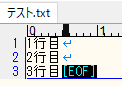
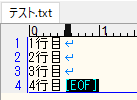
今回は3行目の末尾に改行がないため綺麗に追記されていますが、
改行がある場合は1行空いてしまう点に注意が必要です。
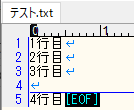
プロパティ
共通

表示名はデザイナーパネルに反映されます。
ファイル
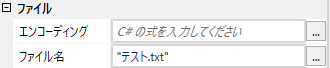
ファイル名に追記する場所を指定します。
ここには固定のファイルパスを使用するか、
ファイルを選択で毎回、選択するようにしましょう。
エンコーディングには追記するファイルの文字コードを文字列で指定します。
空白の場合は文字コードを自動判別を試みるため基本的に指定する必要がありません。
空白で文字化けする場合のみ文字コード一覧を参考に設定しましょう。
入力

ファイルに追記する文字列やString型変数を指定します。
その他
UiPathのログに引数や変数の値が表示されるかを指定します。
機密性の高い情報を取り扱う場合にのみチェックする必要があります。
